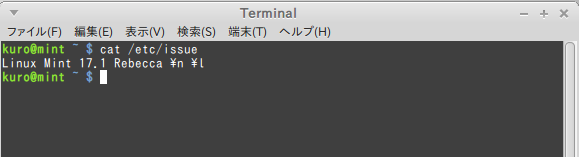Linux Mintのアップグレード方法:17 Qianaから17.1 Rebeccaへ
2014-12-08
2014-12-08
こんにちは。今回のテーマは『Linux Mintのアップグレード方法:17 Qianaから17.1 Rebeccaへ』です。今回は新たにリリースされたLinux Mint 17.1へのアップグレード方法をLinux Mint流とDebian流の2つのやり方で行ってみたいと思います。 [adsense02]
Linux Mint 17.1 Rebeccaリリース
Rebeccaはqianaと同じUbuntu 14.04TLSをベースに作られておりサポート期間は2019年までです。新しくなった点については公式ページ(Cinnamon)と公式ページ(MATE)に参考にしていただければと思いますが、主にMint Toolsを中心に設定画面やログイン画面が使いやすく改良されています。17(qiana)のサポートも2019年までですので、現状に大きな不満がなければqianaを使い続けるのも手だと思います。新規インストールする方は17.1(Rebecca)を選択して問題ないと思います。ダウンロードはコチラからどうぞ。また、リリースノートには既知の問題が記載されています。
Ubuntuとは異なるアップグレード方式
Linux MintはUbuntuの派生ディストロなのでパッケージも共通の物が普段使っている分にはその違いを意識することはとても少なくて済みます。しかしバージョンのアップグレードではUbuntuのアップグレードコマンド”sudo do-release-upgrade”は使えません。理由はアップデートマネージャが独自に開発されたツールでありUbuntuのapdate-manager-coreとは異なる動きをするからです。/etc/lsb-releaseをベースとなるUbuntuと同じように書き換えてapdate-manager-coreをインストールすればLinux Mintでも”do-release-upgrade”を使えるようにできますが、今回は紙面の都合上割愛します。
変化したLinux Mintのアップグレード方式
以前は公式のアップグレード方法として「リフレッシュアップグレード」という一度バックアップをとってから新たなバージョンを再インストールし、更にバックアップデータを反映させるという方法を推奨していました。しかし公式ブログで17から17.1へのアップグレードはアップデートマネージャを使った方法が紹介されています。個人的にはリフレッシュアップグレードは面倒だなと思っていたので本記事でも公式ブログの方式を採用します。
17(qiana)から17.1(rebecca)へのアップグレードしよう
Linux Mint流:アップグレードマネージャを使う方法(推奨)
初心者や自信の無い方はこの方法を強く推奨します。また、作業前にはデータのバックアップを取ることをオススメします。 Step 1 アップデートマネージャの更新
$ sudo apt-get update && sudo apt-get upgrade
もし保留パッケージがあったら以下コマンドも実行して下さい
$ sudo apt-get dist-upgrade
アップデートマネージャを起動し「設定」でレベル1にチェックを入れます。次に「編集」から”Upgrade to Linux Mint 17.1 Rebecca”を選択 Step 2 アップデートマネージャからアップグレードを実行 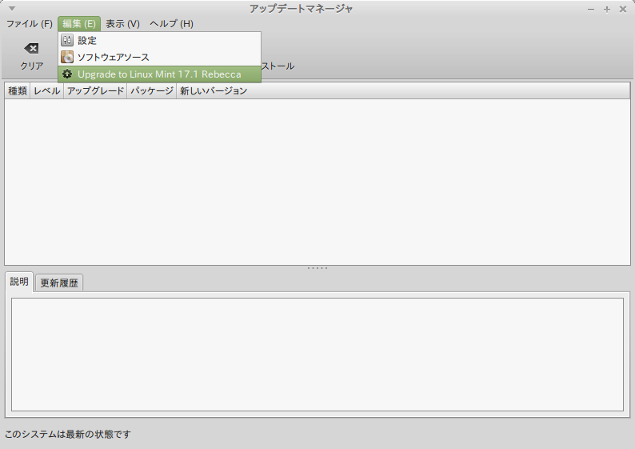 System Upgradeが開始します
System Upgradeが開始します 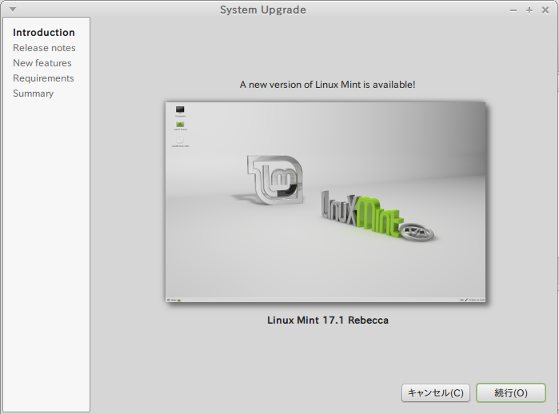 リリースノートのリンク部分をクリックすると表示され「続行」がクリック出来るようになります。
リリースノートのリンク部分をクリックすると表示され「続行」がクリック出来るようになります。 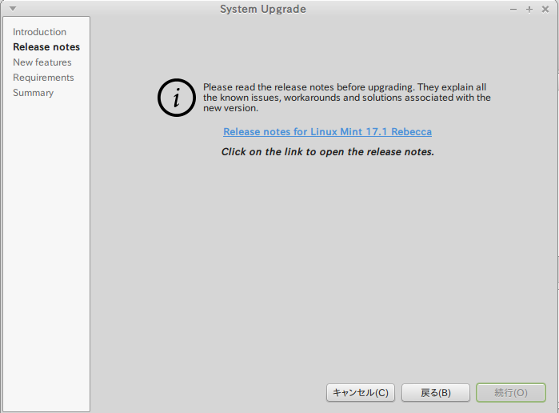 New featuresのリンク部分をクリックすると表示され「続行」がクリック出来るようになります。
New featuresのリンク部分をクリックすると表示され「続行」がクリック出来るようになります。 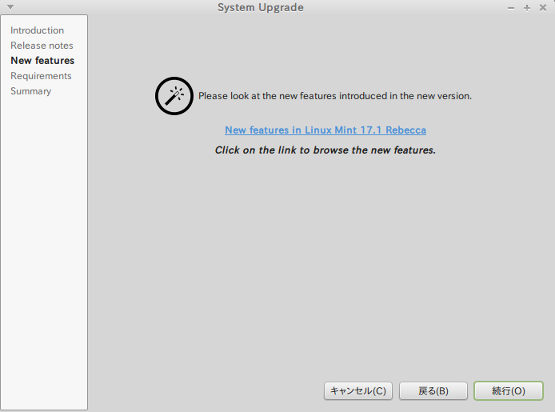 リスクについて承諾する場合はチェックを入れて次に進みましょう。
リスクについて承諾する場合はチェックを入れて次に進みましょう。 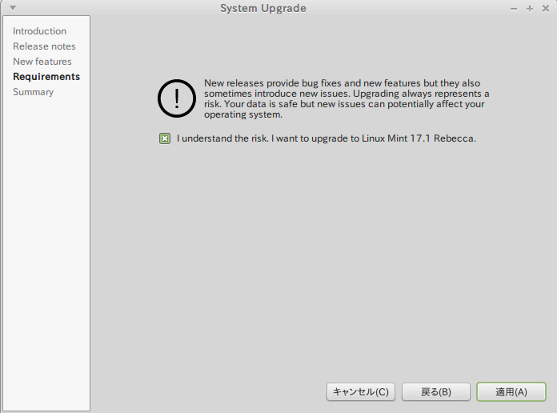 パスワードを求められます。ここで”OK”を押すとアップグレードが始まります。
パスワードを求められます。ここで”OK”を押すとアップグレードが始まります。 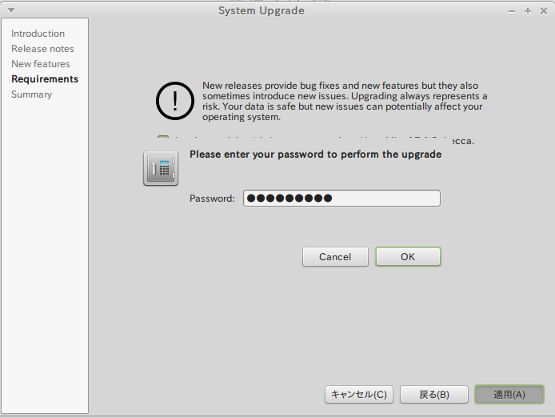 無事にアップグレードが終わると下の画面が出ます。
無事にアップグレードが終わると下の画面が出ます。 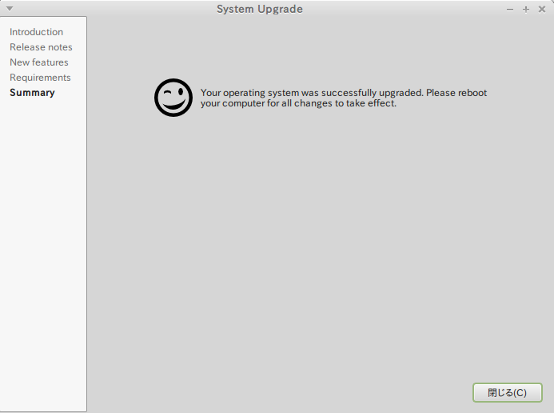 システムを再起動しましょう。ログイン画面が変わっているはずです。
システムを再起動しましょう。ログイン画面が変わっているはずです。 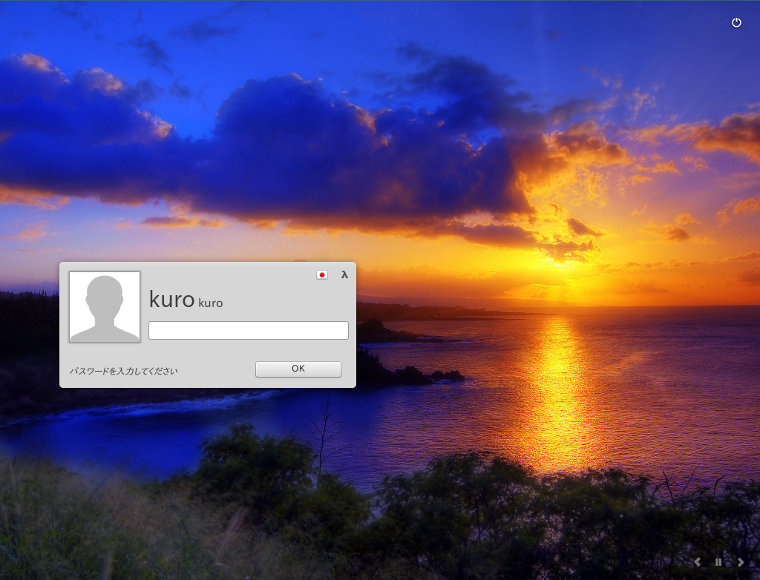 システムが更新されたか以下コマンドで確認します。
システムが更新されたか以下コマンドで確認します。
$ cat /etc/issue
Debian流:apt-get dist-upgradeを使う方法
こちらはDebianのアップグレードに一般的に使用される方法です。アップグレード方式にAPTを用いている点はDebian系の共通点なのでDebian流のアップグレードも適用できます。システムに詳しい方が自己責任で行って下さい。 Step 1 システムの最新化 以下のコマンドでシステムを現状の最新にしておきましょう。
$ sudo apt-get update && sudo apt-get upgrade
もし保留がある場合は以下コマンドで更新しておきましょう。
$ sudo apt-get dist-upgrade
Step 2 sources.listの修正 リポジトリの”qiana”の部分を全て”rebecca”に置き換えます。当方の環境では以下の二つのファイルにqianaの表記がありました。ベースとなるUbutnuのバージョンは同じなので今回は変更しません。
/etc/apt/sources.list /etc/apt/sources.list.d/official-package-repositories.list
以下コマンドで書き換えます。エディタで開いて置換しても構いませんよ。
$ sudo sed -i.bak ‘s/qiana/rebecca/’ /etc/apt/sources.list $ sudo sed -i.bak ‘s/qiana/rebecca/’ /etc/apt/sources.list.d/official-package-repositories.list
Step 3 システムのアップグレード まずリポジトリの情報を更新します。
$ sudo apt-get update
次にシステムを更新します。
$ sudo apt-get dist-upgrade
もしソースが見つからない等のエラーが出る場合は以下のように一度通常のアップグレードを終わらせてからdist-upgradeをする2段階で進めると良いと思います。
$ sudo apt-get upgrade $ sudo apt-get dist-upgrade
全ての更新が終わったらシステムを再起動しましょう。
最後に
パッケージ管理についてはMint Toolsを作りUbuntuとは一線を画してきたLinux Mintですが、ユーザーへの説明をしっかりした上でアップグレードをGUI上で親切に行いたいという姿勢が現れていますね。一方でUbuntuのようにコマンドラインによるアップグレード方法も公式でサポートしてくれると良いのになというのが個人的な感想です。 [adsense]